
Une fois connecté au cube OLAP, l’onglet « Contenus » présente le sommaire (avec liens) des rapports à disposition sur le fichier. Vous pouvez accéder à un rapport soit en cliquant directement sur les onglets soit sur les boutons de rapports.
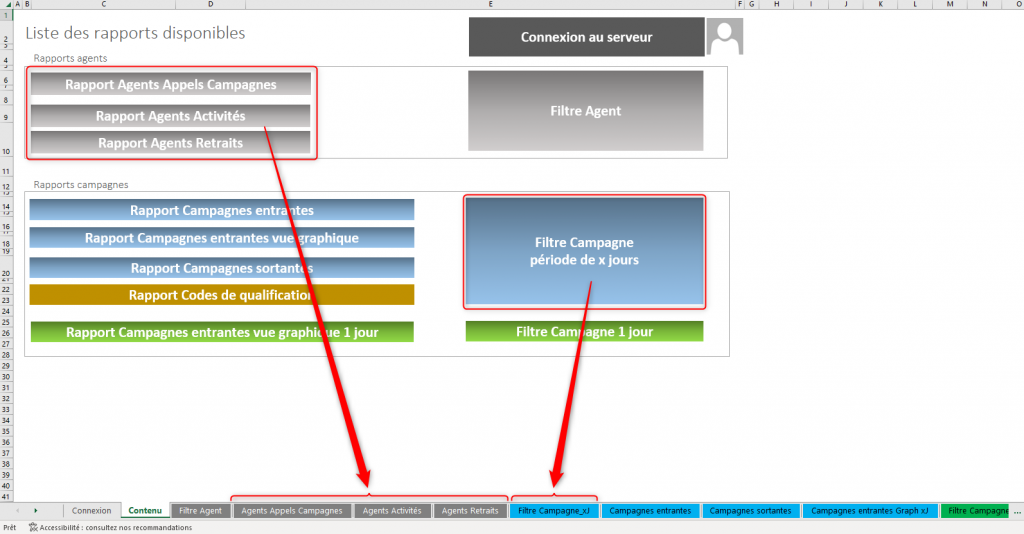
- Le Filtre agent
- L’onglet : Agents Appels Campagnes
- L’onglet : Agents Activités
- L’onglet : Agents Retraits
- Le Filtre Campagne XJ
- L’onglet Campagnes entrantes
- L’onglet Campagnes sortantes
- L’onglet Campagnes entrantes Graph XJ
- Le filtre Campagne 1J
- L’onglet Campagne Graph 1J
- L’onglet : Codes de Qualifications
Le Filtre agent
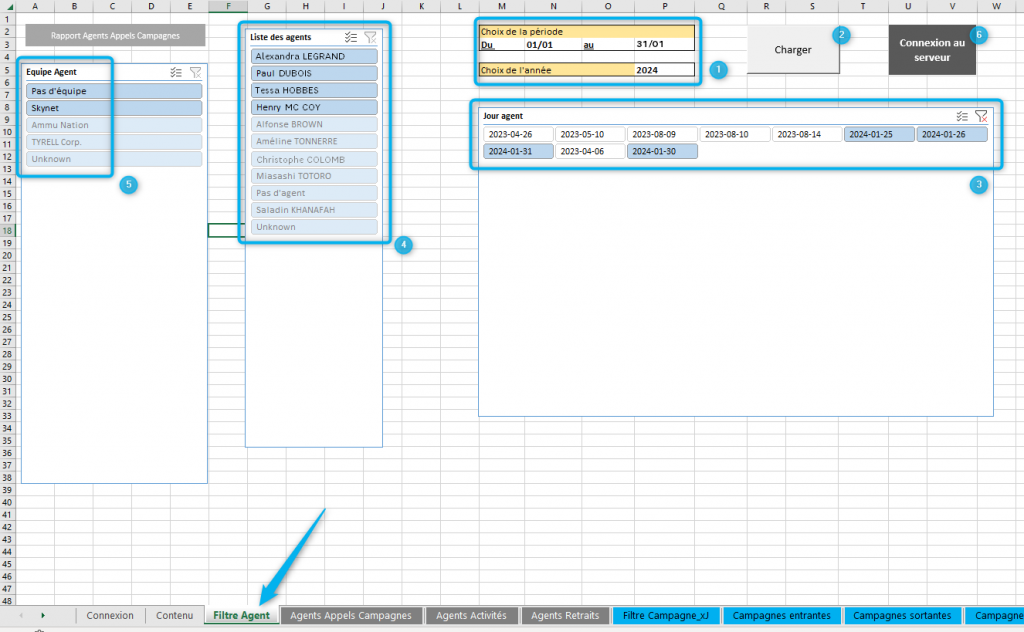
- Le choix de la période concernée, il se fait par période incluse. Dans notre exemple, c’est jusqu’au 31/01 inclus.
C’est la période qui conditionne l’affichage des filtres de dates et d’agents.
! Une requête ne peut pas être effectuée à cheval sur 2 années civiles. - Le bouton « Charger » pour mettre à jour votre requête.
- Le filtre agents permet de retrouver les données spécifiques à chaque agent.
(Unknown et Pas d'agent : composants non utilisés) - Le filtre jour pour retrouver les données par journée(s) spécifique(s).
- Le filtre équipe permet de faire des regroupements par équipe d’agents, soit le filtre, est le nom de l’équipe, soit il porte la mention « Pas d’équipe » pour les agents qui justement n’appartiennent à aucune équipe. (Unknown : composant non utilisé)
- Raccourci pour revenir à l’onglet « Contenu »
L’onglet : Agents Appels Campagnes
Par défaut l’onglet « agents appels Campagnes » propose
- Le login de l'agent
- La campagne qui a reçu l’interaction
- La date à laquelle l’interaction est arrivée
- Le nombre d’appels entrants reçus et répondus, ainsi que le nombre d’appels sortants effectués
L’onglet : Agents Activités
Par défaut l’onglet « agents activités » propose
- Le login de l'agent
- L’horodatage de sa première connexion
- L’horodatage de sa dernière déconnexion
- La durée totale de connexion
- La durée total en état disponible
- Le temps moyen de traitement
L’onglet : Agents Retraits
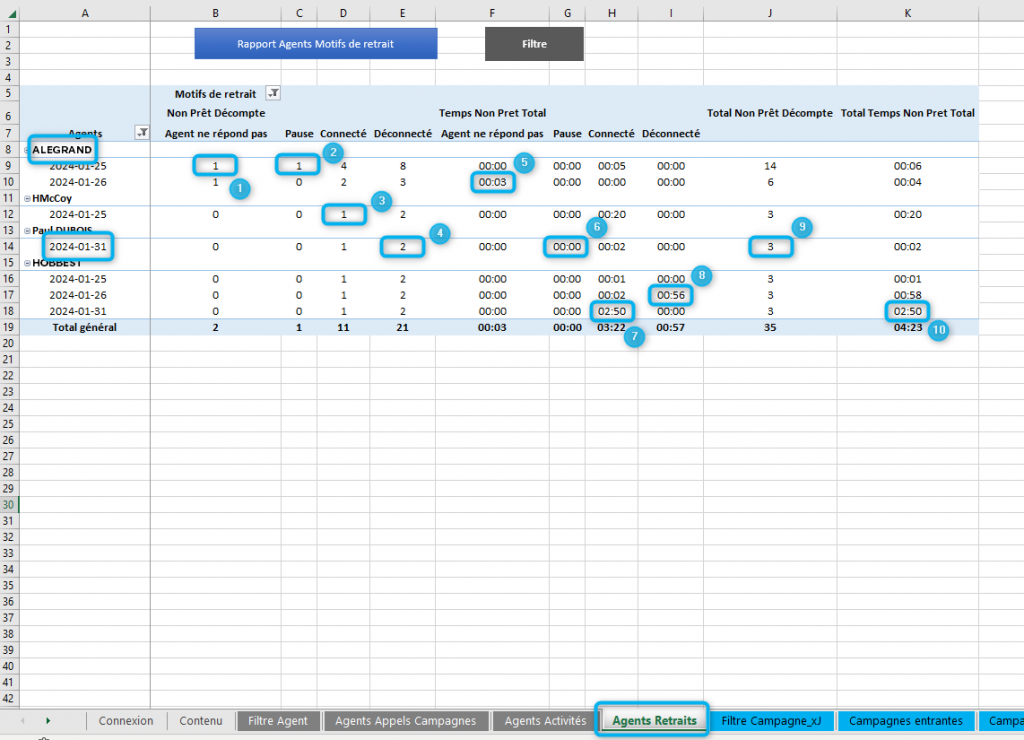
L’onglet « Agents Retraits » permet d’avoir une vue rapide sur les motifs d’indisponibilités des agents. On retrouve bien sûr les logins des agents et les dates des événements mais aussi :
- Le nombre de fois ou l'agent n’a pas répondu à un appel
- Le nombre de fois ou il a été en pause
- Le nombre de fois ou il s’est déconnecté
- Le nombre de fois ou il ou il s’est connécté
- Le temps passé en « ne répond pas »
- Le temps passé en « pause »
- Le temps passé en « connecté »
- Le temps passé en « déconnecté »
- Le nombre total de fois ou il a été en « non prêt »
- Le temps total passé en « non prêt »
Le Filtre Campagne XJ
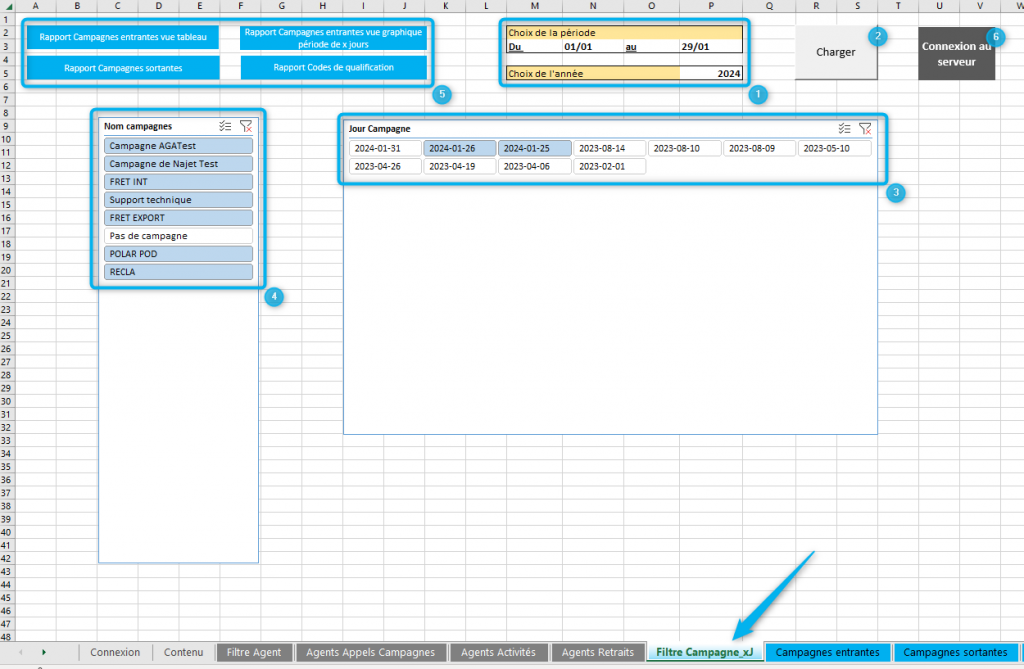
- Le choix de la période concernée, il se fait par période incluse. Dans notre exemple, c’est jusqu’au 29/01 inclus.
C’est la période qui conditionne l’affichage des filtres de dates et de campagnes.
! Une requête ne peut pas être effectuée à cheval sur 2 années civiles. - Le bouton « Charger » pour mettre à jour votre requête.
- Le filtre Campagne permet de faire des regroupements par campagne, soit le filtre, est le nom de la campagne, soit il porte la mention « Pas de campagne » pour les appels sortants non associés.
- Le filtre jour pour retrouver les données par journée(s) spécifique(s).
- Raccourcis vers les onglets de campagnes
- Raccourci pour revenir à l’onglet « Contenu »
Onglet : Campagnes entrantes
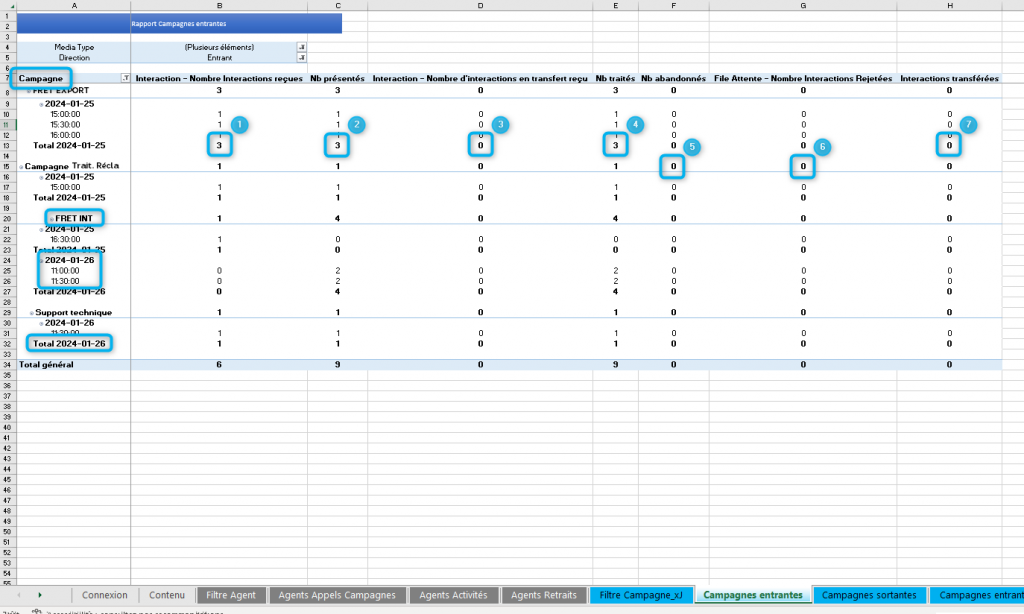
L’onglet « Campagne entrantes » permet d’avoir une vue d’ensemble du trafic d’appels, les filtres comportent les libellés des campagnes, les dates et les heures de recherches et des lignes de totaux.
On retrouve :
- Le nombre interactions reçues
- Le nombre interactions présentées
- Le nombre interactions reçues suite à un transfert
- Le nombre interactions traitées
- Le nombre interactions abandonnées
- Le nombre interactions rejetées
- Le nombre interactions transférées
Onglet : Campagnes sortantes
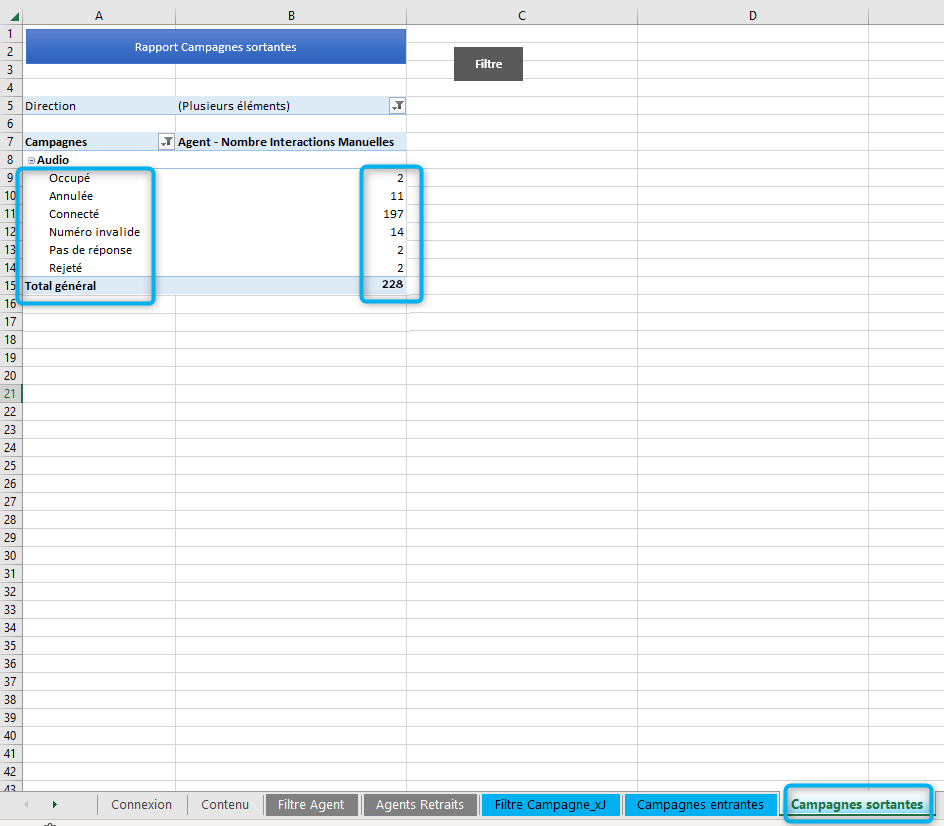
L’onglet « Campagnes Sortantes » permet une vue synthétiques des appels sortants effectués par vos agents. On retrouve les résultats par appels ainsi que la volumétrie pour chaque résultats.
Onglet : Campagnes Entrantes Graph xJ
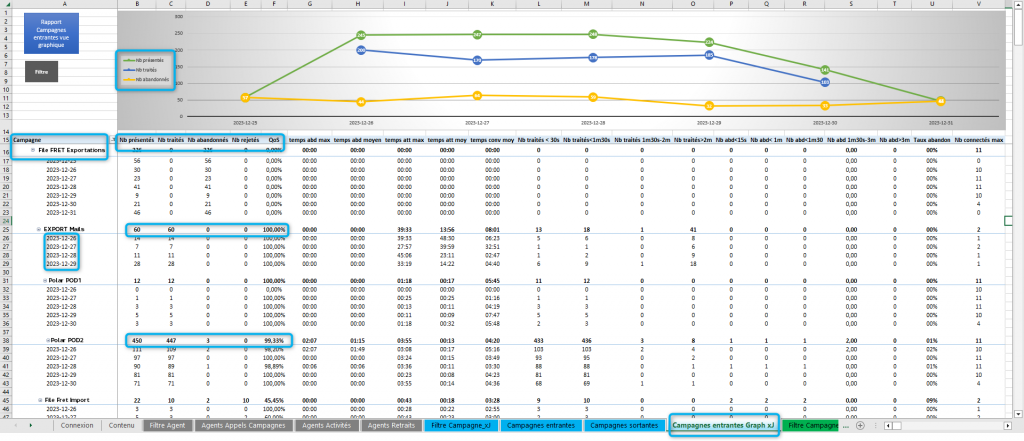
Dans l’onglet « Campagnes Entrantes Graph xJ », on retrouve une vue journalière de votre trafic. Dans les filtres on retrouve les libellés des campagnes et les dates des journées recherchées.
Une zone graphique permet d’appréhender l’activité d’un seul coup d’œil. Le tableau propose un panorama large et mais non exhaustive de celle-ci. On retrouve le nombres d’interactions présentées, traitées, abandonnées ou encore rejetées. Un focus est fait sur la qualité de service à la fois par campagne et pour l’ensemble de votre plateforme. Le reste des indicateurs vous donnera des informations de temps moyen de traitement, d’attente, de conversation ou encore le nombre d’interactions traitées par tranches de délai…
Le Filtre Campagne 1J
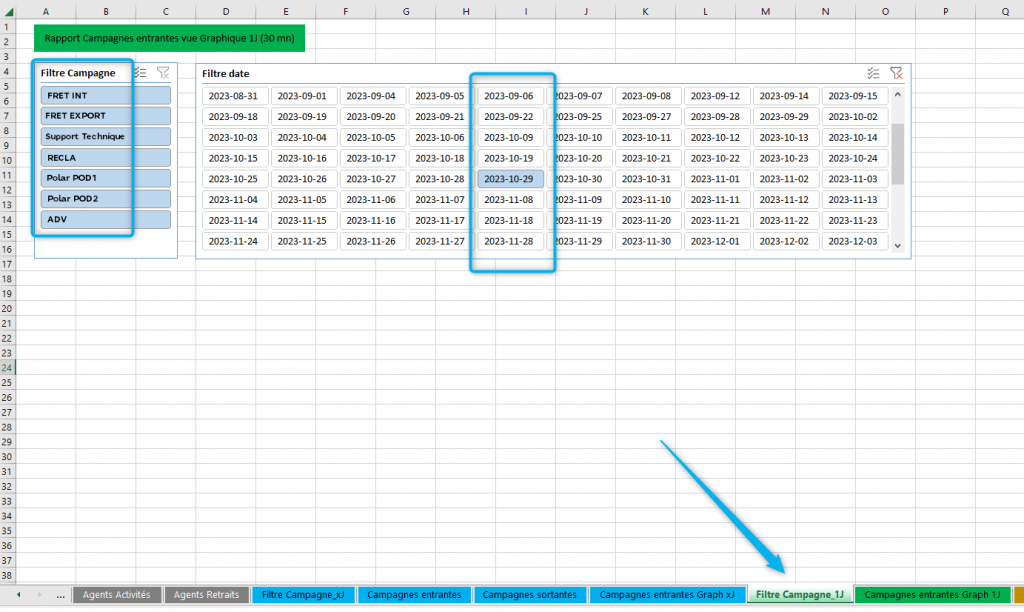
L’onglet filtre « Campagne 1J » permet de faire un focus sur une journée par tranche de 30 min’. Il est possible de sélectionner une ou plusieurs campagne puis de choisir la journée souhaitée.
L’onglet : Campagnes entrantes Graph 1J

Dans l’onglet « Campagnes entrantes Graph 1j » on retrouve les mêmes éléments que dans l’onglet « Campagnes Entrantes Graph xJ » mais pour une seule journée et par tranche de 30 min’.
L’onglet : Codes de qualifications
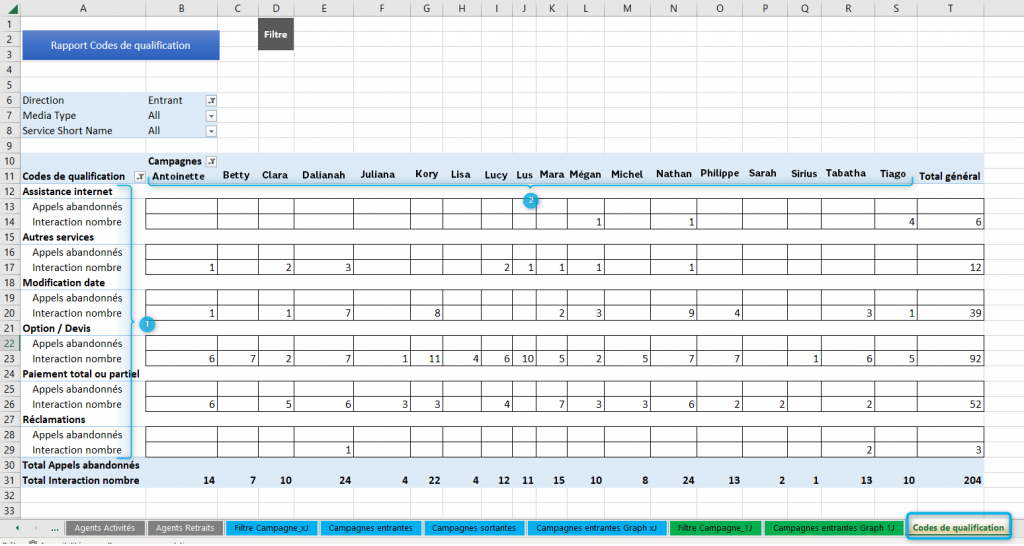
L’onglet « Codes qualifications » vous propose une vue exhaustive des qualifications utilisées par vos équipes. On retrouve :
- Les codes de qualifications eux mêmes
- Les login de vos agents
Il est bien sûr possible de faire des tris par agents, codes de qualifications, campagnes ou encore médias.
NB : Vous disposez bien sûr de la possibilité de modifier la liste des champs utilisés dans chaque onglet.
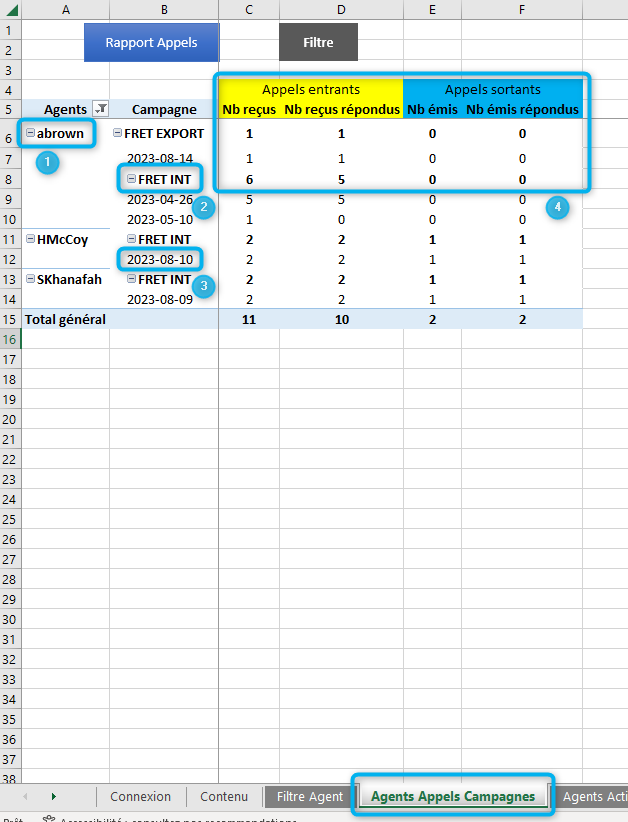
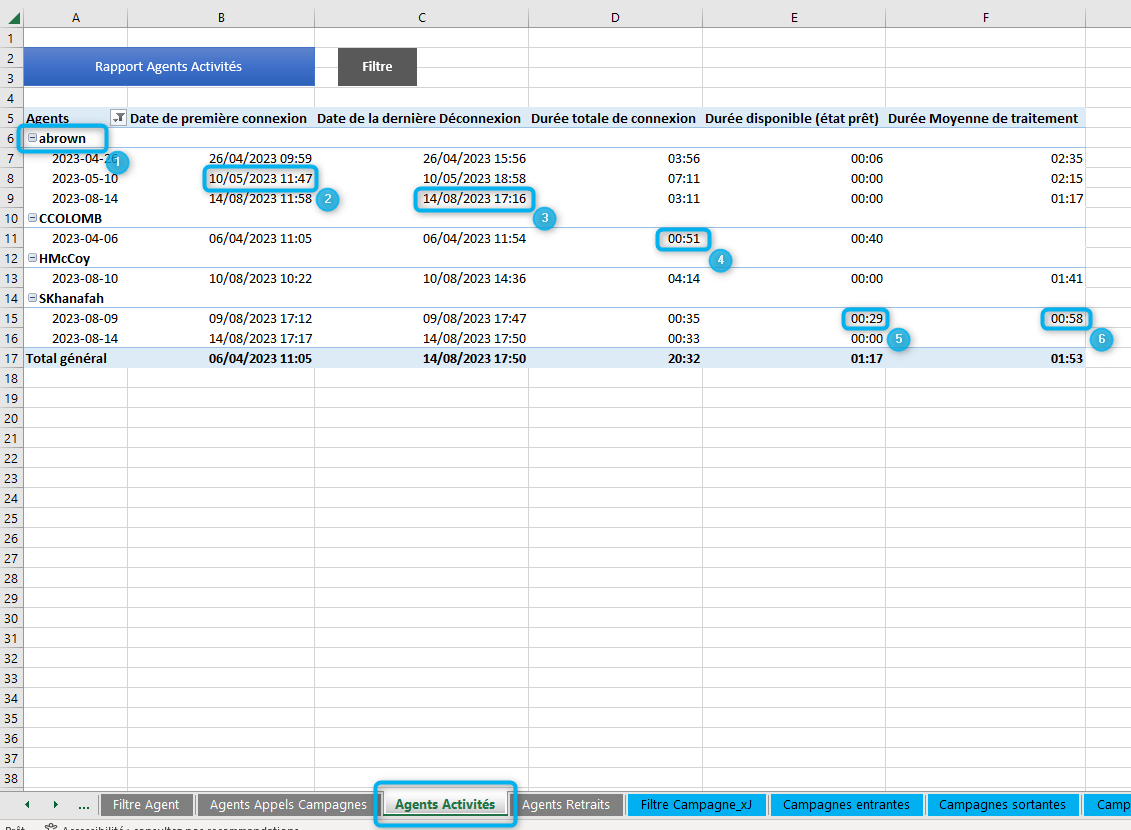
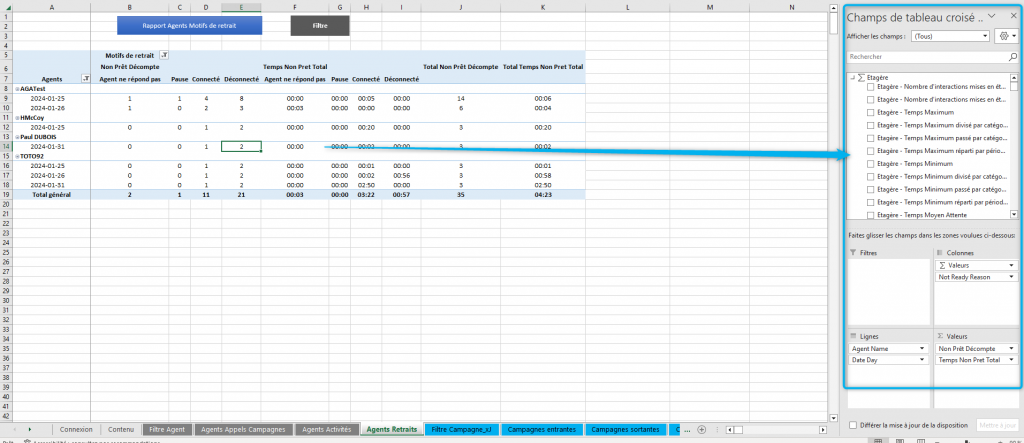
 Global Contact Center
Global Contact Center